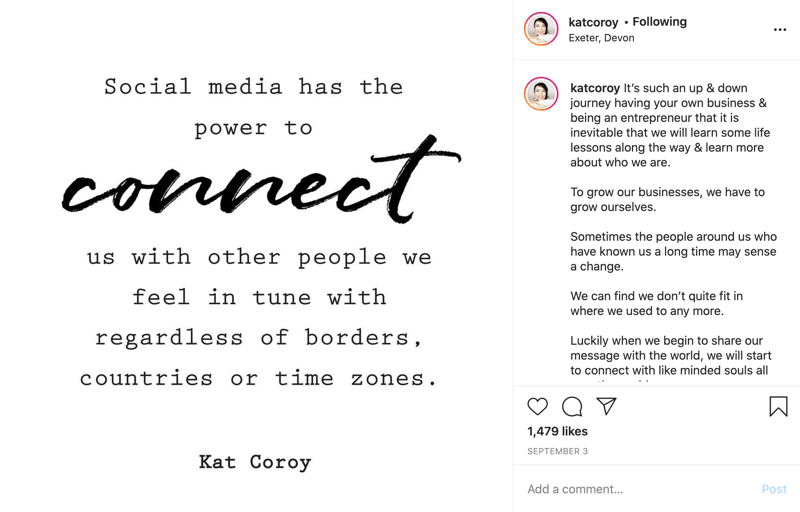Jak utworzyć dysk odzyskiwania USB systemu Windows 10
Microsoft System Windows 10 / / March 19, 2020
Ostatnia aktualizacja dnia

Utworzenie dysku odzyskiwania systemu Windows 10 umożliwia rozruch z dysku flash i uzyskanie dostępu do zaawansowanych opcji uruchamiania, które pomogą rozwiązać problem.
System Windows 10 ma więcej niż kiedykolwiek sposobów odzyskiwania i tworzenia kopii zapasowej systemu, a także bardziej zaawansowane opcje uruchamiania (podobne do tych w systemie Windows 8.1). Ale podobnie jak inne wersje systemu Windows, może się zdarzyć, że nie będzie można uruchomić systemu, jeśli coś pójdzie krzywo.
Utworzenie dysku odzyskiwania umożliwia rozruch z dysku USB i dostęp do zaawansowanych opcji uruchamiania. Następnie możesz użyć tych narzędzi, aby pomóc uruchomić i rozwiązać problem.
Dysk odzyskiwania systemu Windows 10
Tworzenie dysku odzyskiwania dla systemu Windows 10 przypomina tworzenie takiego dysku Windows 8.1. Dla najlepszych rezultatów, weź dysk flash o pojemności co najmniej 16 GB i podłącz go do komputera. Następnie rodzaj: dysk odzyskiwania
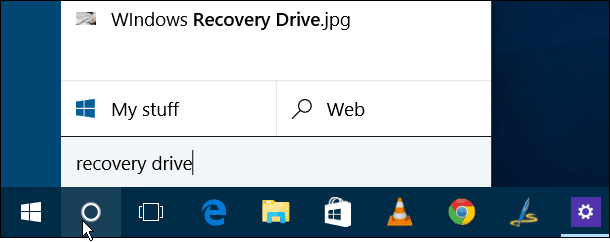
Spowoduje to uruchomienie kreatora, aby utworzyć dysk odzyskiwania. Upewnić się 'Utwórz kopię zapasową plików systemowych na dysku odzyskiwania ” jest zaznaczone i kliknij Dalej.
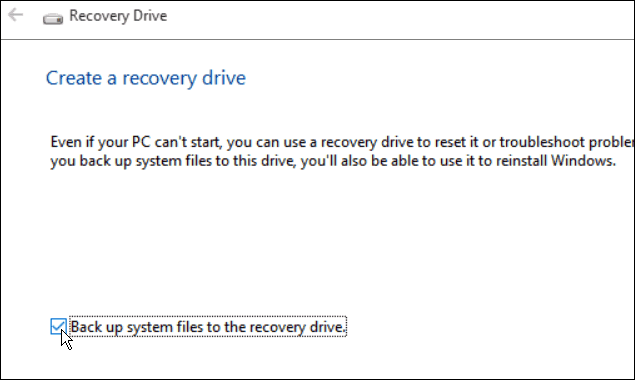
Teraz wybierz dysk flash, którego chcesz użyć do odzyskiwania, i kliknij Dalej.
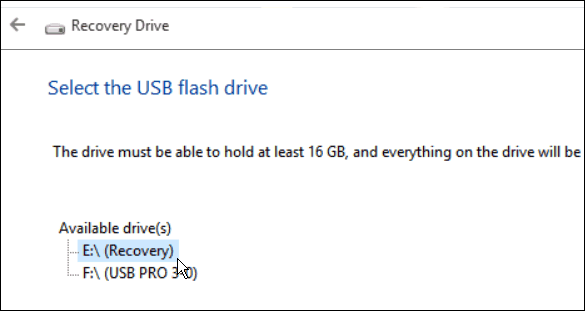
Na następnym ekranie kliknij przycisk Utwórz, aby rozpocząć proces tworzenia dysku odzyskiwania; wykonanie powinno zająć kilka minut. Pamiętaj, że powoduje to usunięcie wszystkich danych z dysku.
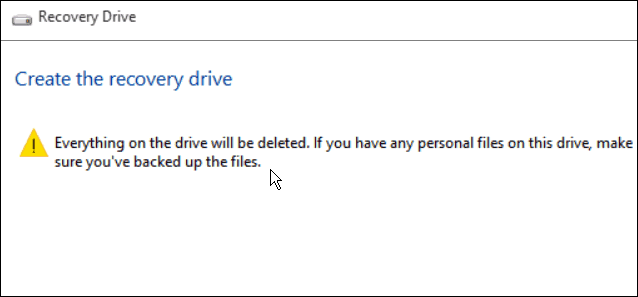
Pamiętaj, że wszystkie dane na dysku zostaną usunięte.
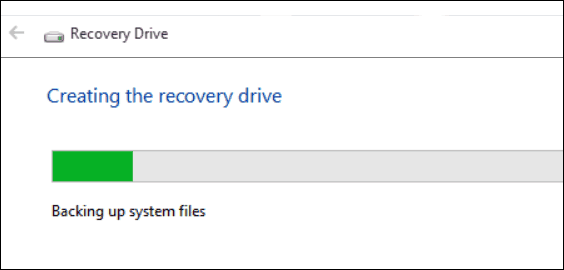
Otóż to! Teraz upewnij się, że umieściłeś dysk w bezpiecznym miejscu, aby w razie potrzeby móc go użyć w przyszłości.
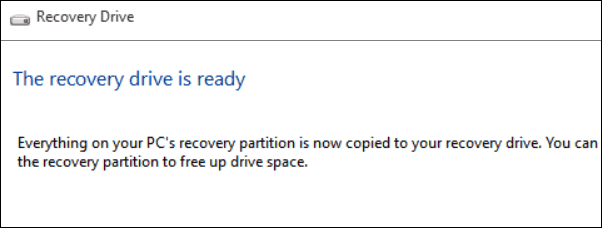
Zaawansowane opcje rozruchu
Jeśli z jakiegokolwiek powodu nie możesz uruchomić systemu Windows 10, możesz uruchomić system z dysku odzyskiwania i dostanie menu zaawansowanych opcji, które pomogą rozwiązać problem i uruchomić system bieganie.
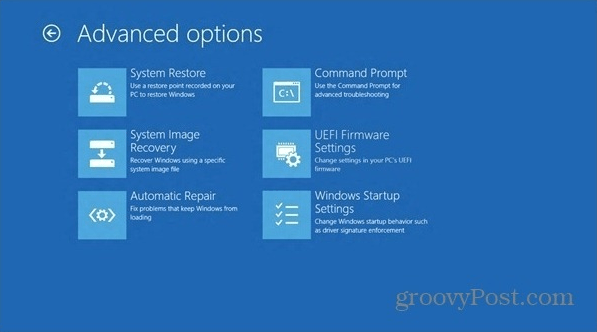
Aby uzyskać więcej informacji na temat nowego systemu operacyjnego Microsoft, zapoznaj się z naszym pełne archiwum artykułów o Windows 10. Ponadto, aby uzyskać dodatkową pomoc w uruchomieniu systemu i ogólnie dyskusji na temat systemu Windows 10, dołącz do Fora Windows 10.